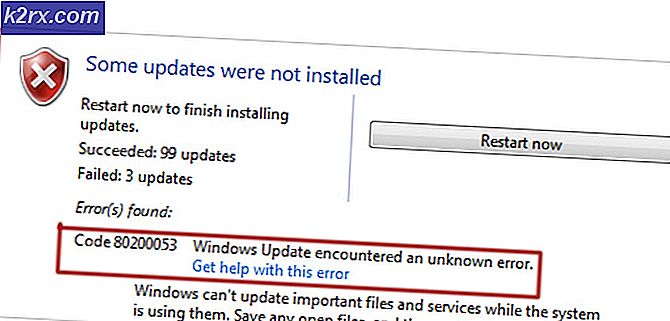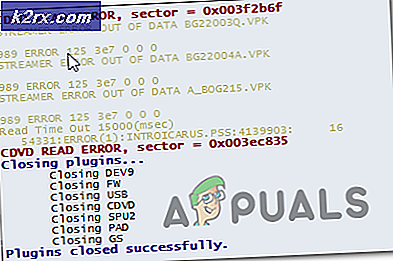Hoe zich te ontdoen van msdownld.tmp op Windows
Als u een msdownld.tmp op een van uw schijven of op meerdere schijven kunt zien, hoeft u zich geen zorgen te maken. De map is meestal verborgen en kan worden bekeken door de optie verborgen bestanden weergeven in te schakelen. De msdownld.tmp is meestal leeg en is helemaal niet schadelijk.
map msdownld.tmp wordt gebruikt door het installatieprogramma van Internet Explorer 6. Het is een tijdelijke map, zoals u kunt zien aan de extensie, en wordt soms op de schijf achtergelaten na de installatie van Internet Explorer. De setup verwijdert deze tijdelijke map niet vanwege Microsoft-ontwerp of glitch.
Het probleem kan eenvoudig worden opgelost door de map msdownld.tmp te verwijderen.
Lokaliseren en verwijderen van de map msdownld.tmp
- Houd de Windows- toets ingedrukt en druk op E
- Klik op Bekijken en vervolgens op Verborgen items . Als u deze optie niet kunt zien, druk dan op de ALT- toets en kies Beeld en selecteer Voor Windows 7 of Windows Vista, klik op Organiseren en selecteer Mappen en zoekopties
- Klik op het tabblad Weergave en selecteer Verborgen bestanden, mappen en stations weergeven en vink Verberg bestandsextensies voor bekende bestandstypen uit
- Klik op Toepassen en selecteer vervolgens OK .
Dit zorgt ervoor dat u de map msdownld.tmp kunt zien. Volg nu deze stappen
PRO TIP: Als het probleem zich voordoet met uw computer of een laptop / notebook, kunt u proberen de Reimage Plus-software te gebruiken die de opslagplaatsen kan scannen en corrupte en ontbrekende bestanden kan vervangen. Dit werkt in de meeste gevallen, waar het probleem is ontstaan door een systeembeschadiging. U kunt Reimage Plus downloaden door hier te klikken- Typ msdownld. tmp in de zoekbalk (in de rechterbovenhoek)
- Wacht tot het zoeken voltooid is
- Klik nu met de rechtermuisknop op de map tmp en selecteer Verwijderen . Als dit om toestemming vraagt, selecteert u Ok
- Herhaal stap 3 voor elke map msdownld.tmp die u ziet.
Nu zou uw computer in orde moeten zijn. Als u de instellingen wilt terugzetten naar de originele instellingen voor verborgen mappen, herhaalt u de bovenstaande stappen en selecteert u de optie Verborgen bestanden, mappen en stations niet weergeven .
PRO TIP: Als het probleem zich voordoet met uw computer of een laptop / notebook, kunt u proberen de Reimage Plus-software te gebruiken die de opslagplaatsen kan scannen en corrupte en ontbrekende bestanden kan vervangen. Dit werkt in de meeste gevallen, waar het probleem is ontstaan door een systeembeschadiging. U kunt Reimage Plus downloaden door hier te klikken